
ویڈیو کارڈ ونڈوز 7 کے ساتھ کمپیوٹر پر گرافکس کو ظاہر کرنے کے لئے ایک اہم کردار ادا کرتا ہے. اس کے علاوہ، ایک پی سی پر طاقتور گرافکس کے پروگرام اور جدید کمپیوٹر گیمز ایک کمزور ویڈیو کارڈ کے ساتھ صرف عام طور پر کام نہیں کرے گا. لہذا، آپ کے کمپیوٹر پر انسٹال کردہ آلہ کے نام (ڈویلپر اور ماڈل) کا تعین کرنے کے لئے یہ بہت ضروری ہے. ایسا کرنے کے بعد، صارف کو یہ پتہ چلا جاسکتا ہے کہ یہ نظام کسی خاص پروگرام کی کم از کم ضروریات کے لئے مناسب ہے یا نہیں. کیس میں، اگر آپ دیکھتے ہیں کہ آپ کا ویڈیو اڈاپٹر کام سے نمٹنے نہیں کرتا، اس کے ماڈل اور خصوصیات کے جاننے والا نام، آپ ایک زیادہ طاقتور آلہ اٹھا سکتے ہیں.
کارخانہ دار اور ماڈل کا تعین کرنے کے طریقوں
کارخانہ دار اور ویڈیو کارڈ ماڈل کا نام، اس کی سطح پر دیکھا جا سکتا ہے. لیکن صرف اس کے لئے کمپیوٹر کیس کھولنے کے لئے منطقی نہیں ہے. اس کے علاوہ، ایک اسٹیشنری پی سی یا لیپ ٹاپ ہاؤسنگ کے نظام یونٹ کو کھولنے کے بغیر ضروری معلومات کو تلاش کرنے کے بہت سے طریقے موجود ہیں. ان تمام اختیارات کو دو بڑے گروپوں میں تقسیم کیا جاسکتا ہے: اندرونی نظام کے اوزار اور تیسری پارٹی کے سافٹ ویئر. ونڈوز 7 آپریٹنگ سسٹم کے ساتھ کارخانہ دار کے نام اور کمپیوٹر ویڈیو کارڈ کے ماڈل کو تلاش کرنے کے مختلف طریقوں پر غور کریں.طریقہ 1: AIDA64 (ایورسٹ)
اگر آپ تیسرے فریق سافٹ ویئر پر غور کرتے ہیں تو، کمپیوٹر کی تشخیص کے لئے سب سے طاقتور اوزار میں سے ایک اور آپریٹنگ سسٹم AIDA64 پروگرام ہے، جس کے پچھلے ورژن کو ایورسٹ کہا جاتا ہے. پی سی کی کثرت سے، جو اس افادیت جاری کرنے کے قابل ہے ممکن ہے، یہ ویڈیو کارڈ ماڈل کا تعین کرنے کے لئے ممکن ہے.
- چلائیں Aida64. ابتدائی عمل کے دوران، درخواست خود بخود پہلے سے ہی سکیننگ سسٹم انجام دیتا ہے. "مینو" ٹیب میں، "ڈسپلے" پر کلک کریں.
- فہرست کی فہرست میں، "گرافکس پروسیسر" آئٹم پر کلک کریں. "گرافک پروسیسر پراپرٹیز" بلاک میں ونڈو کے دائیں حصے میں، "ویڈیو اڈاپٹر" پیرامیٹر تلاش کریں. یہ فہرست میں سب سے پہلے ہونا ضروری ہے. اس کے برعکس یہ ویڈیو کارڈ اور اس کے ماڈل کے کارخانہ دار کا نام ہے.
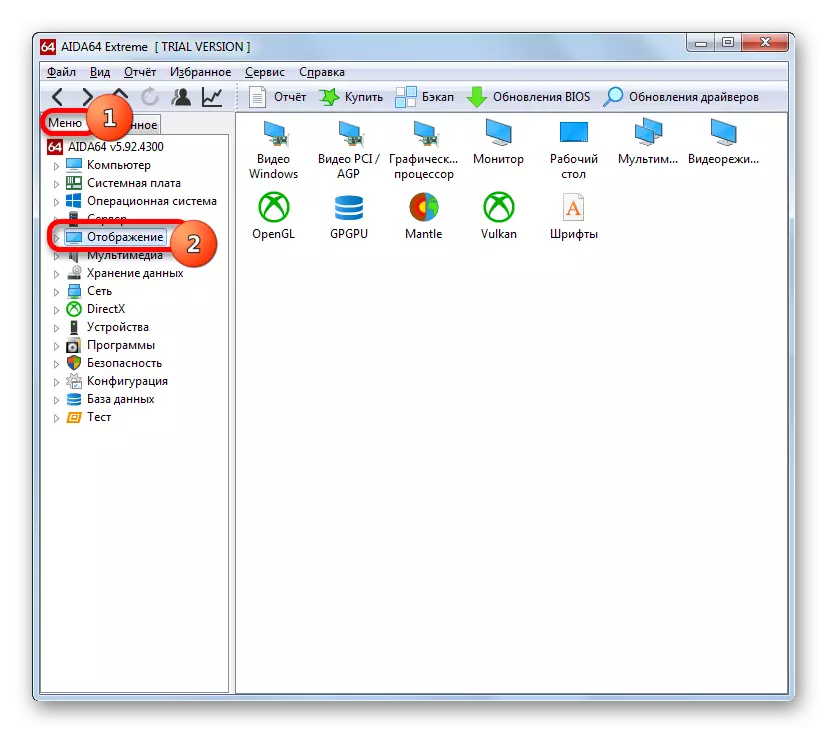
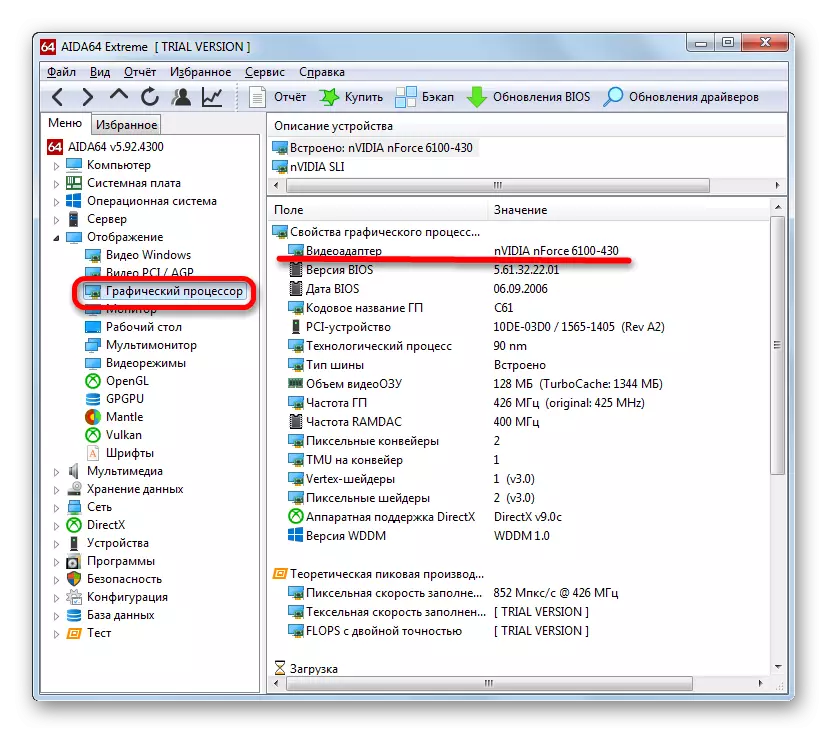
اس طریقہ کا بنیادی نقصان یہ ہے کہ افادیت ادا کی جاتی ہے، اگرچہ 1 مہینے میں ایک آزاد آزمائش کی مدت جاری ہے.
طریقہ 2: GPU-Z.
سوال کا جواب دینے کے قابل ایک اور تیسری پارٹی کی افادیت بالکل وہی ہے جو آپ کے کمپیوٹر پر ویڈیو اڈاپٹر ماڈل انسٹال کیا جاتا ہے، پی سی - GPU-Z کی اہم خصوصیات کا تعین کرنے کے لئے ایک چھوٹا سا پروگرام ہے.
یہ طریقہ بھی آسان ہے. ایک پروگرام شروع کرنے کے بعد، تنصیب کی ضرورت نہیں ہے، یہ "گرافکس کارڈ" ٹیب (یہ، راستے سے، ڈیفالٹ کی طرف سے کھولتا ہے) پر جانے کے لئے کافی ہے. افتتاحی ونڈو کے سب سے زیادہ میدان میں، جس کو "نام" کہا جاتا ہے، صرف ویڈیو کارڈ برانڈ کا نام.
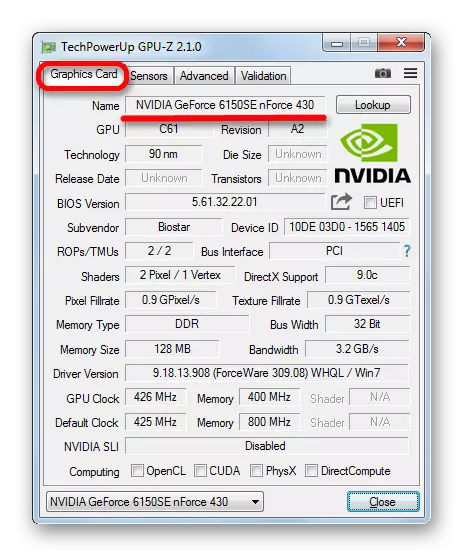
یہ طریقہ اچھا ہے کیونکہ GPU-Z ایک نمایاں طور پر کم ڈسک کی جگہ لیتا ہے اور Aida64 کے مقابلے میں سسٹم کے وسائل کا استعمال کرتا ہے. اس کے علاوہ، ویڈیو کارڈ ماڈل کو تلاش کرنے کے لئے، براہ راست پروگرام شروع کرنے کے علاوہ، کسی بھی ہراساں کرنے کے لئے ضروری نہیں ہے. اہم پلس یہ ہے کہ درخواست بالکل مفت ہے. لیکن ایک نقصان ہے. GPU-Z روسی بولنے والے انٹرفیس نہیں ہے. تاہم، ویڈیو کارڈ کے نام کا تعین کرنے کے لئے، اس عمل کے بدیہی تفہیم کو سمجھا جاتا ہے، یہ کمی بہت اہم نہیں ہے.
طریقہ 3: ڈیوائس مینیجر
اب ہم ویڈیو اڈاپٹر ڈویلپر کے نام کو تلاش کرنے کے طریقوں کو تبدیل کرتے ہیں، جو بلٹ ان ونڈوز ٹولز کا استعمال کرتے ہوئے کئے جاتے ہیں. یہ معلومات بنیادی طور پر ڈیوائس مینیجر میں جانے سے حاصل کی جا سکتی ہے.
- اسکرین کے نچلے حصے میں "شروع" کے بٹن پر کلک کریں. مینو میں جو کھولتا ہے، "کنٹرول پینل" پر کلک کریں.
- کنٹرول پینل کے حصوں کی فہرست کھولتا ہے. "نظام اور سیکورٹی" پر جائیں.
- ناموں کی فہرست میں، نظام کو منتخب کریں. یا آپ فوری طور پر ڈیوائس مینیجر سبسیکشن کے نام پر کلک کر سکتے ہیں.
- اگر آپ نے پہلے اختیار کا انتخاب کیا تو، "سسٹم" ونڈو میں "سسٹم" ونڈو میں سوئچنگ کے بعد، آلہ مینیجر کا سامان ہو گا. آپ کو اس پر کلک کرنا چاہئے.
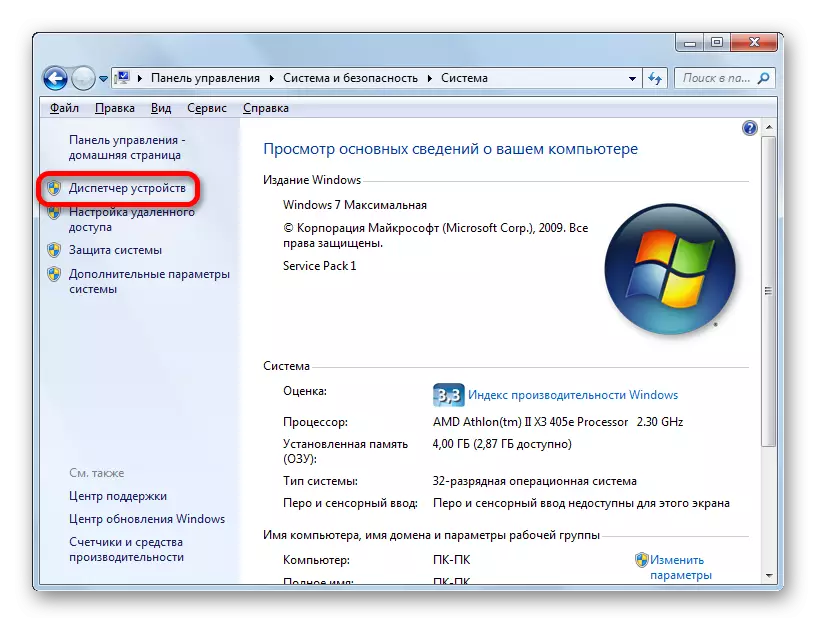
ایک متبادل منتقلی کا اختیار ہے جس میں "شروع" کے بٹن کا استعمال شامل نہیں ہے. یہ "چلائیں" کے آلے کا استعمال کرتے ہوئے کیا جا سکتا ہے. Win + R ٹائپ کرکے، ہم اس آلے کو فون کرتے ہیں. اس کے میدان میں ڈرائیو:
devmgmt.msc.
"OK" پر کلک کریں.
- ڈیوائس مینیجر میں منتقلی کے بعد کیا گیا تھا، "ویڈیو اڈاپٹر" نام پر کلک کریں.
- ایک ویڈیو کارڈ برانڈ کے ساتھ ریکارڈ. اگر آپ اس کے بارے میں مزید جاننا چاہتے ہیں تو، اس شے پر ڈبل کلک کریں.
- ویڈیو اڈاپٹر پراپرٹی ونڈو کھولتا ہے. اوپری لائن میں اس کے ماڈل کا نام ہے. "جنرل"، "ڈرائیور" ٹیب، "معلومات" اور "وسائل" آپ ویڈیو کارڈ کے بارے میں مختلف معلومات کو تلاش کرسکتے ہیں.

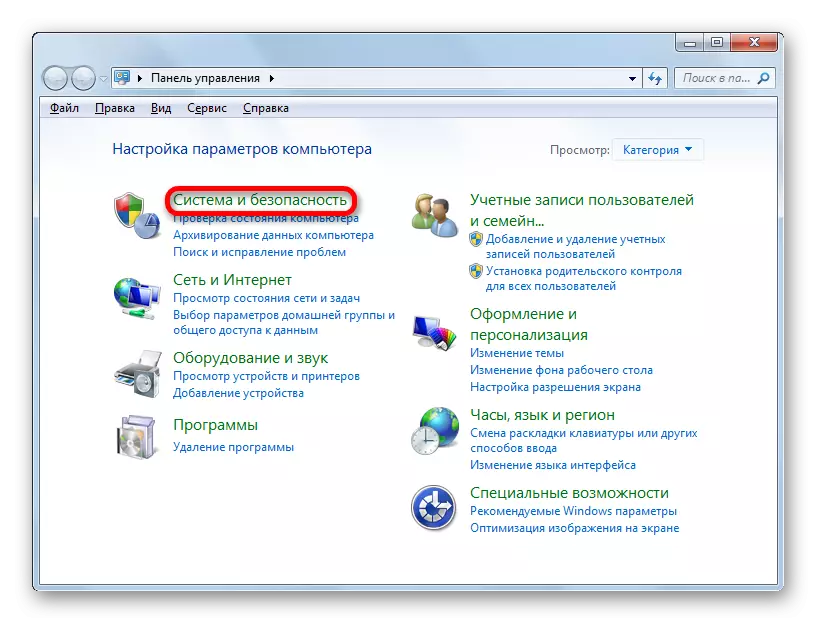
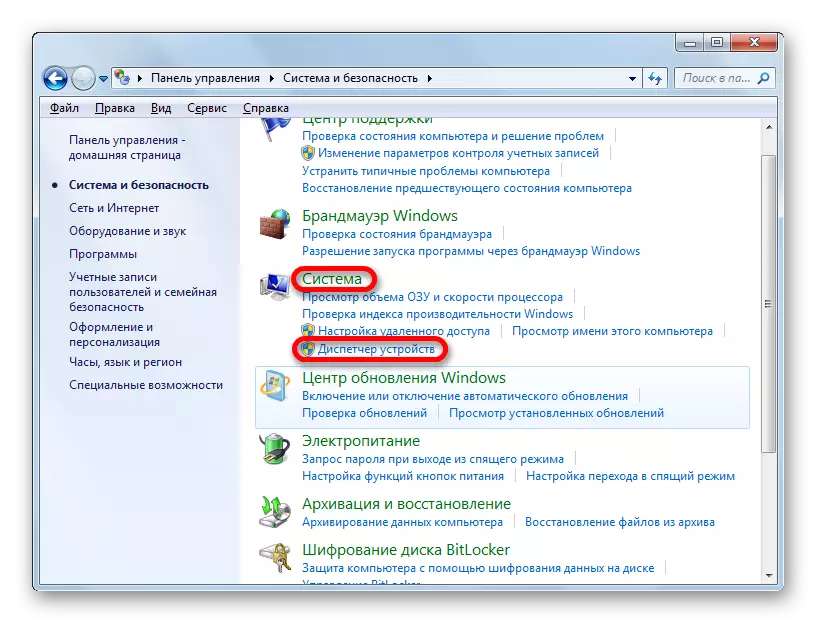
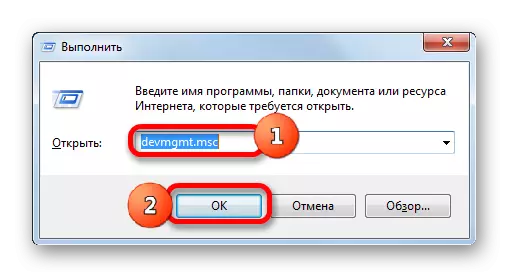
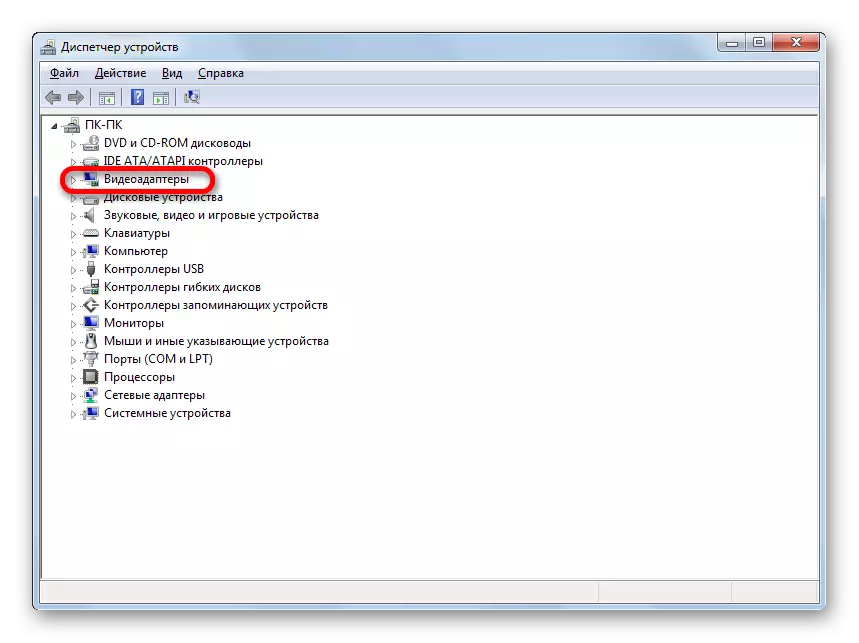
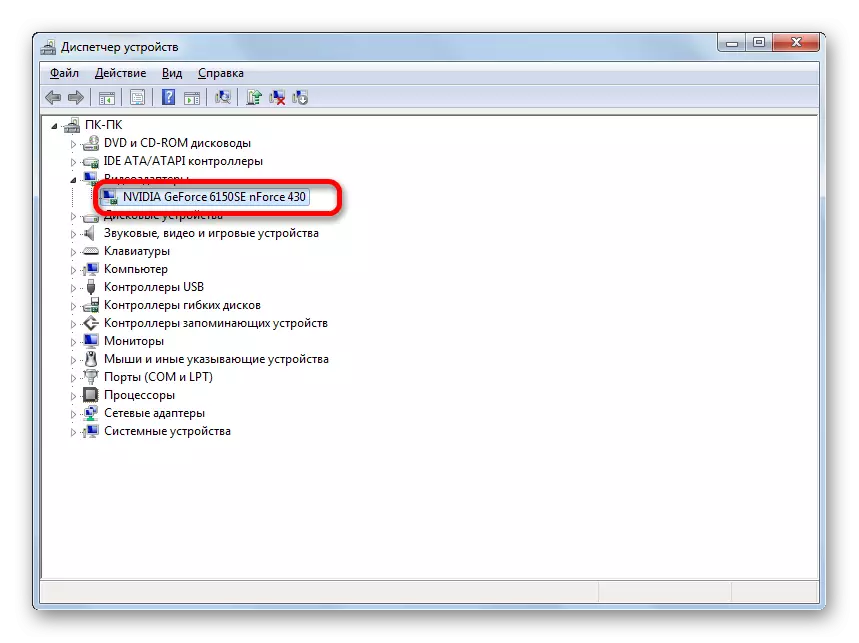
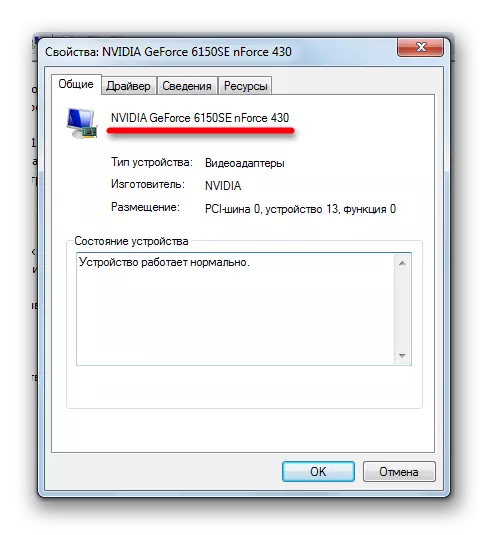
یہ طریقہ اچھا ہے کہ یہ مکمل طور پر نظام کے اندرونی آلات کی طرف سے کیا جاتا ہے اور تیسری پارٹی کے سافٹ ویئر کی تنصیب کی ضرورت نہیں ہے.
طریقہ 4: DirectX تشخیصی آلہ
ویڈیو اڈاپٹر برانڈ کے بارے میں معلومات DirectX تشخیصی ٹولز ونڈو میں پایا جا سکتا ہے.
- آپ کو "رن" سے پہلے سے ہی واقف میں ایک مخصوص کمانڈ متعارف کرانے کے ذریعہ آپ اس آلے میں جا سکتے ہیں. ہم "عمل" (Win + R) کہتے ہیں. ہم کمانڈ درج کرتے ہیں:
Dxdiag.
"OK" پر کلک کریں.
- DiaticX تشخیصی کے اوزار ونڈو شروع ہوتا ہے. "اسکرین" سیکشن پر جائیں.
- "آلہ" ٹیب میں جو آلہ میں کھولتا ہے، نام "پیرامیٹر پہلا ہے. اس پیرامیٹر کے برعکس اور اس پی سی کے ویڈیو کارڈ ماڈل کا نام واقع ہے.
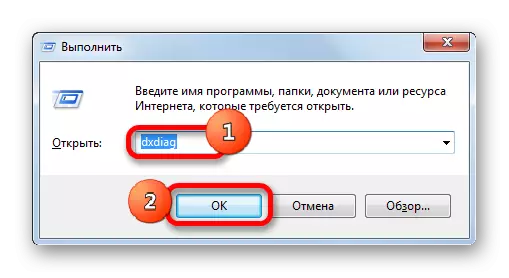
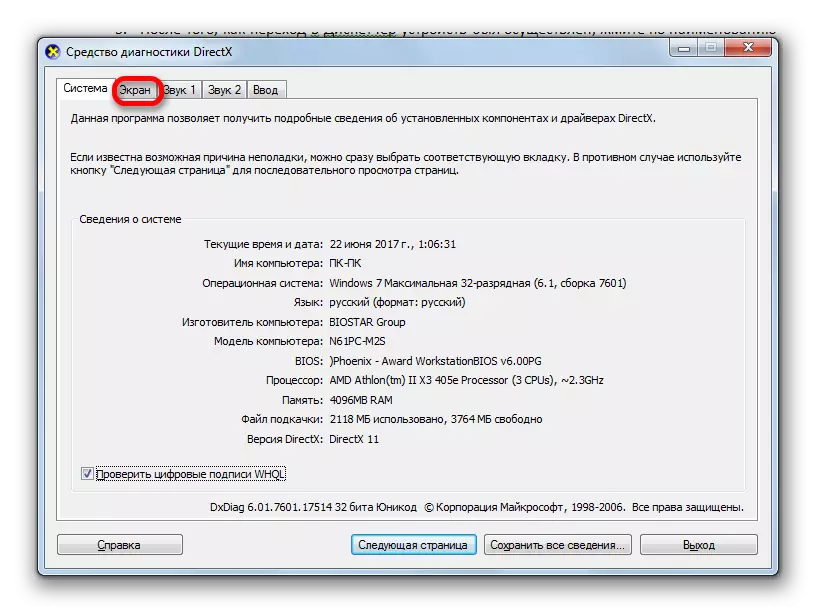
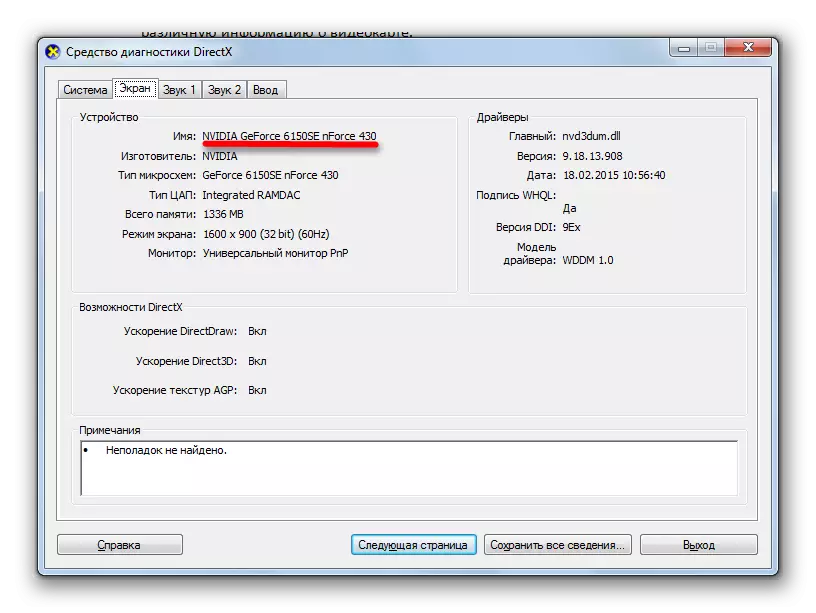
جیسا کہ آپ دیکھ سکتے ہیں، کام کو حل کرنے کے لئے یہ اختیار بھی بہت آسان ہے. اس کے علاوہ، یہ خاص طور پر نظام کے اوزار کا استعمال کرتے ہوئے انجام دیا جاتا ہے. صرف تکلیف یہ ہے کہ ہمیں DirectX تشخیصی آلے پر جانے کے لئے ایک کمانڈ سیکھنے یا لکھنے کے لئے پڑے گا.
طریقہ 5: سکرین پراپرٹیز
آپ اسکرین کی خصوصیات میں بھی دلچسپی کے سوال کے جواب کو بھی تلاش کرسکتے ہیں.
- اس آلے پر جانے کے لئے، ڈیسک ٹاپ پر دائیں کلک کریں. سیاق و سباق کے مینو میں، انتخاب کو "سکرین قرارداد" میں بند کرو.
- کھڑکی میں جو کھولتا ہے، "اعلی درجے کی پیرامیٹرز" پر کلک کریں.
- پراپرٹیز ونڈو شروع ہو گی. "اڈاپٹر" کے سیکشن میں "اڈاپٹر کی قسم" کے سیکشن میں، ویڈیو کارڈ برانڈ کا مطلوبہ نام ہے.
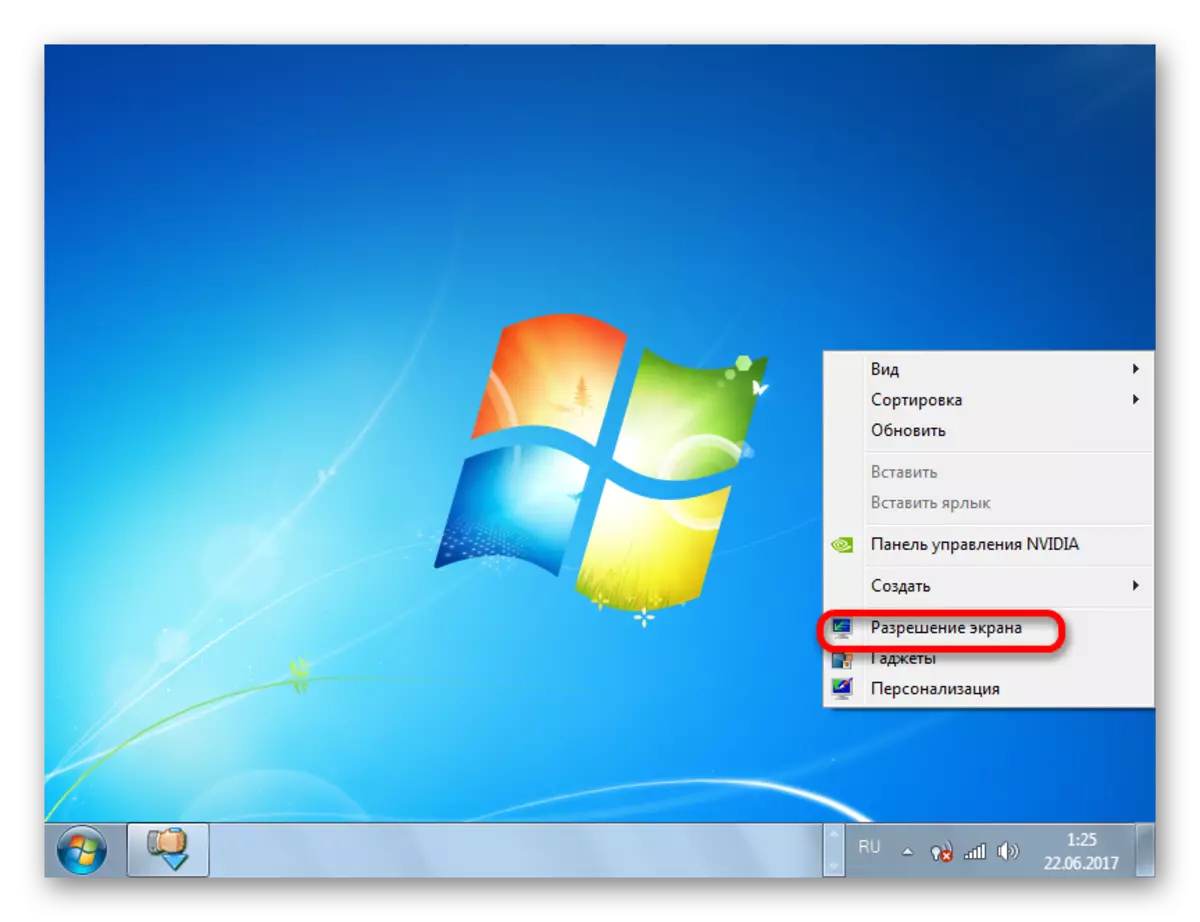
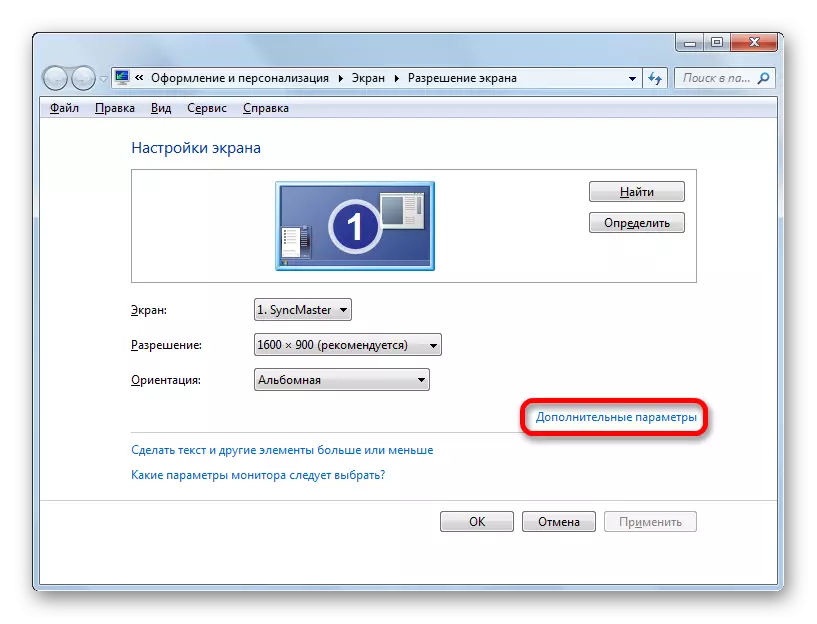
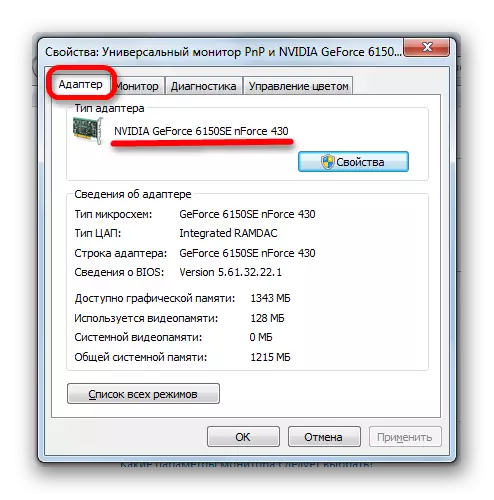
ونڈوز 7 میں، ویڈیو اڈاپٹر ماڈل کے نام کو تلاش کرنے کے لئے کئی اختیارات ہیں. وہ تیسرے فریق سافٹ ویئر اور خاص طور پر اندرونی نظام کے اوزار کے ساتھ دونوں کو لاگو کیا جاتا ہے. جیسا کہ آپ دیکھ سکتے ہیں، صرف ماڈل کے نام اور ویڈیو کارڈ کے کارخانہ دار کا نام تلاش کرنے کے لئے، یہ تیسرے فریق کے پروگراموں کو مقرر کرنے کے لئے کوئی احساس نہیں ہے (اگر، تو، وہ اب انسٹال نہیں ہیں). بلٹ میں OS کی صلاحیتوں کا استعمال کرنے کے لئے یہ معلومات آسان ہے. تیسری پارٹی کے پروگراموں کا استعمال صرف مقدمات میں جائز ہے اگر وہ پہلے سے ہی پی سی پر انسٹال ہو یا آپ کو ویڈیو کارڈ اور نظام کے دیگر وسائل کے بارے میں تفصیلی معلومات جاننا چاہتے ہیں، اور نہ صرف ویڈیو اڈاپٹر.
